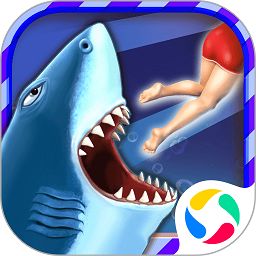iOS系统实用小技巧分享:隐藏应用程序方法教学
如果你对充满屏幕的应用图标感到厌烦,自iOS 14以来引入的AppLibrary可能会帮助你解决问题。这个功能不仅合理地分类了你的应用程序,然后在主页右侧的一个单独页面上显示它们,而且还允许一些应用程序按照用户的意愿隐藏起来。
iOS系统实用小技巧分享:隐藏应用程序方法教学
用户可以将经常使用的、最喜欢的应用程序放在突出位置,然后将更实用或不常用的应用程序放在旁边。实际上,保持屏幕干净的一种方法是使所有新安装的应用程序只出现在应用程序库中。

隐藏应用程序
按下您选择的应用程序,直到菜单出现。该菜单将包括取决于应用程序功能的选项(例如,如果我按下Microsoft Team的应用程序,该菜单将允许我打新电话或开始聊天)。但是,您总是有一个删除应用程序的选项(红色)。单击"删除应用程序
您现在可以选择从手机或主屏幕中删除应用程序。选择后者,您仍然可以在AppLibrary中找到该应用程序。
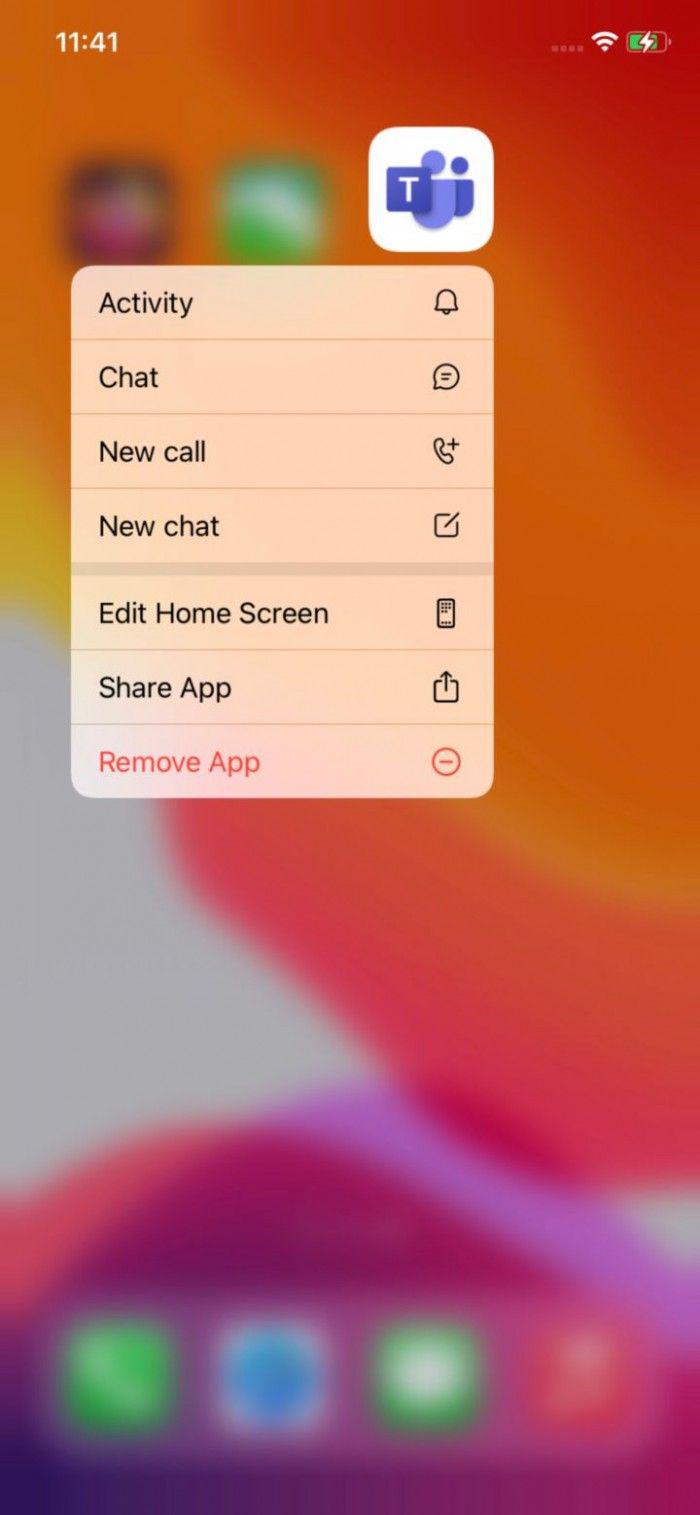
隐藏整个页面的应用程序,如果需要,还可以隐藏应用程序的整页
1.单击并按住屏幕上的空白部分,直到应用程序开始抖动。
2.点击屏幕底部的点
3.您现在可以看到所有屏幕的小版本(应用程序库和今天的视图除外)。每个可见屏幕下都有一个复选标记;取消任何要隐藏的屏幕,然后单击"位于右上角"。
4.若要"取消隐藏"任何屏幕,请按照下列指示操作,并替换您希望再次看到的屏幕的复选标记。
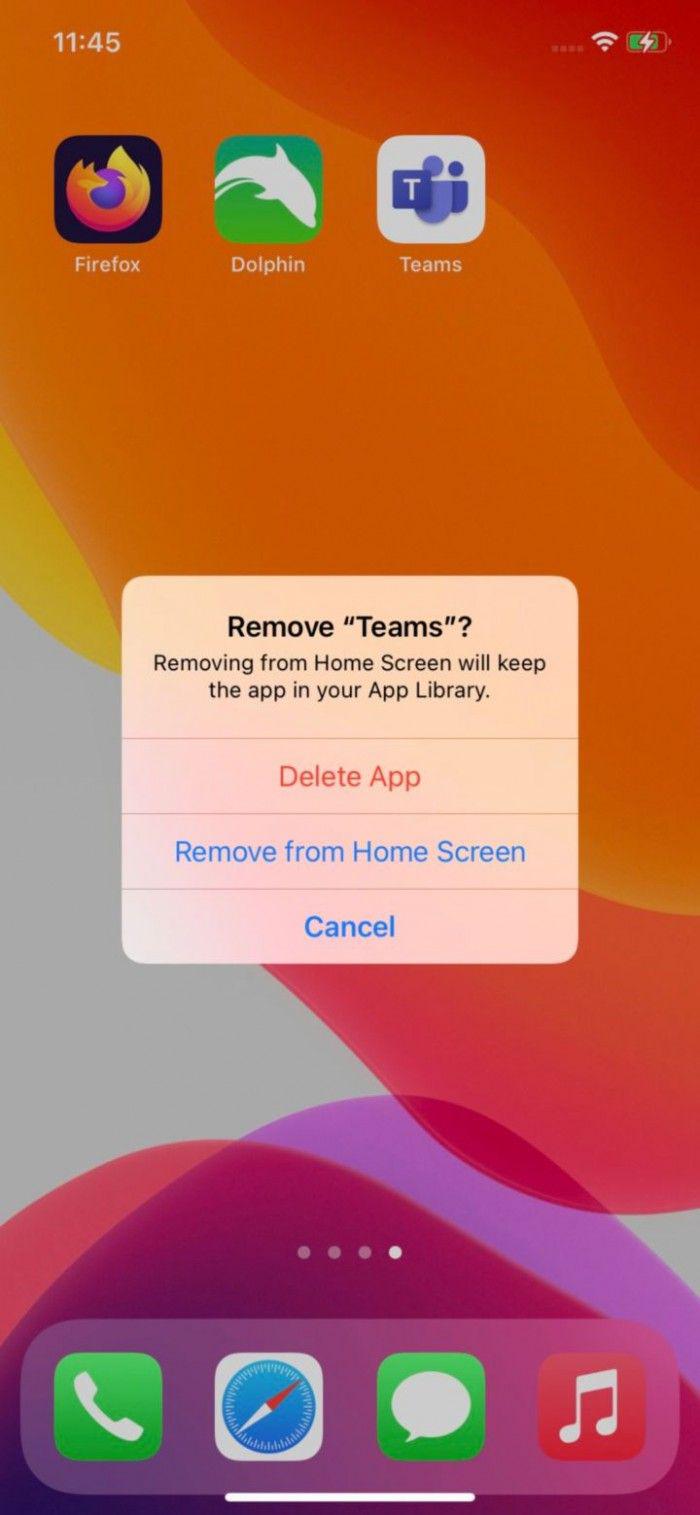
将其排序到文件夹中
你可以使用主屏幕上的文件夹将类似的应用程序整合在一起,以节省空间。你不会完全隐藏这些应用程序--它们会存在。但它们将集成到一个空间中。
1.在主屏幕上按下一个应用程序,直到图标抖动。
2.将应用程序移动到要分组的其他应用程序之一。
3.您现在将有一个灰色图标,其中包含文件夹中应用程序的图标。单击该图标,打开该文件夹,并访问其中的应用程序。
4.IOS将根据放入文件夹中的应用程序为文件夹指定名称。若要更改名称,请按下文件夹的长度,然后从弹出菜单中选择"重命名"。然后键入新名称。
- 英雄联盟手游隐藏小技巧实用小技巧一览[10-19]
- 英雄联盟手游实用小技巧有哪些?实用小技巧一览[12-27]
- 一张图带你了解iOS14的实用小功能[05-22]
- 幻塔都有那些实用小技巧?使用小技巧一览[12-23]
- 明日之后手游实用小技巧有哪些?详细技巧攻略[10-21]
- iPhone三个你不知道的实用小技巧[05-20]
- 明日之后手游副本实用小技巧有哪些?详细技巧攻略[10-21]
- 斗罗大陆魂师对决百日庆典活动百日庆典实用小技巧一览[11-04]
- iPhone5个实用小技巧 不知道你的iPhone就白买了[05-19]
- vivo手机怎么恢复隐藏图标?vivo手机关闭应用隐藏方法分享[06-13]
-
1
-
2
-
3
-
4
-
5
-
6
-
7
-
1
-
2
-
3
-
4
-
5
-
6
-
7